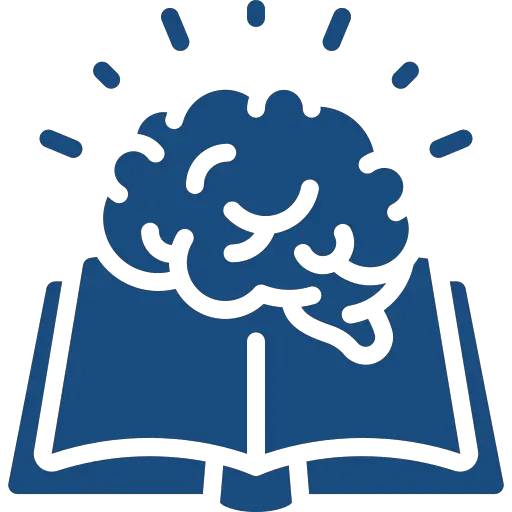Il se peut que vous ne puissiez pas pas modifier un fichier de l’outil bureautique Google Sheets (concurrent direct de Excel) et que vous soyez par conséquent dans l’incapacité d’éditer votre fichier et d’enregistrer vos modifications Google Sheets. Plusieurs raisons peuvent provoquer ce genre de problématique. Ainsi, vous découvrirez dans cet article Learnatorium les différentes raisons pour lesquelles vous ne pouvez pas pas modifier votre fichier ainsi que ce qu’il faut faire étape par étape pour y remédier. Bonne lecture!

Sommaire
Impossible de modifier un document Google Sheets s’il est protégé par l’autorisation en lecture seule
Il est fort probable que vous n’ayez tout simplement pas les accès pour être autorisé à éditer le fichier Google Sheets en question. Si tel est le cas, il vous sera alors impossible de modifier les feuilles de calcul du fichier, bien que vous serez en mesure de les consulter. Pour pouvoir modifier le fichier Google Sheets, il faudra alors demander au propriétaire du fichier de le partager avec vous en tant qu’éditeur, en vous donnant l’accès en écriture. Voici comment faire:
- Ouvrez le fichier
- Sélectionnez le texte pour lequel vous souhaitez apporter des modifications
- Cliquez ensuite sur Suggérer des modifications
OU
- Cliquez sur Édition
- Choisissez Suggestion
- Cliquez maintenant sur Demander l’accès en écriture
Vous pouvez à présent demander au propriétaire du fichier de le partager avec vous en tant qu’éditeur ou bien en tant que commentateur. Le propriétaire du fichier Google Sheets recevra alors votre demande par mail et sera alors en mesure, s’il le souhaite, de vous donner les accès en écriture. Sachez que le propriétaire du document ou un autre utilisateur ayant l’accès en écriture du fichier Google Sheets en question sera en capacité de supprimer votre autorisation de modification à tout moment.
Modifier le document Google Sheets une fois que vous avez l’accès éditeur
Une fois que vous serez autorisé à modifier le fichier Google Sheets, vos modifications apparaitront d’une couleur différente. Tout le texte que vous effacerez sera alors barré. Vous pourrez également ajouter des informations au fichier.
Vérifiez la connexion Internet
Si vous rencontrez des problèmes avec Google Sheets, il est essentiel de vérifier la connexion Internet, car une connexion instable peut affecter la performance de cette application de création de docs en ligne. Que vous utilisiez Google Sheets sur votre PC Windows, votre iPhone, votre Android ou dans votre navigateur Chrome, il est crucial de garantir une connexion internet stable pour accéder à vos fichiers et documents en ligne.
Lorsque vous calculez des valeurs, ou téléchargez des documents au format PDF, Excel, ou même une image, la qualité de votre connexion Internet peut influencer directement votre travail. Assurez-vous donc de suivre ces astuces pour optimiser vos paramètres de connexion, car Google Sheets est une application cloud qui nécessite une connexion Internet fiable pour offrir une expérience fluide aux utilisateurs.
Mettez le navigateur à jour
Lorsque vous utilisez Google Sheets pour gérer vos fichiers, documents en ligne, ou pour effectuer des calculs de données cruciaux, il est impératif de maintenir votre navigateur à jour. Que vous travailliez sur votre ordinateur Windows, votre iPhone, ou votre Android, la performance de cette application de création de docs en ligne dépend fortement de la version de votre navigateur, que ce soit Chrome, Safari ou encore Firefox.
Des mises à jour régulières garantissent une navigation stable pour accéder rapidement à tout lien, PDF ou encore image, tout en offrant une expérience fluide aux utilisateurs lorsqu’ils éditent des feuilles de calcul ou téléchargent des documents au format PDF ou Excel par exemple. N’oubliez pas de consulter les astuces disponibles dans le menu des paramètres de votre navigateur pour optimiser votre expérience de travail dans le cloud, car un navigateur à jour est essentiel pour un accès sans faille à Google Sheets et à tous vos fichiers en ligne.
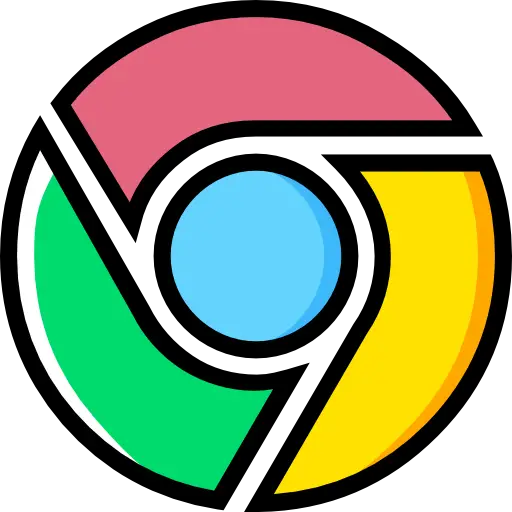
Vous ne pourrez pas éditer un fichier Google Sheets trop volumineux
Il faut savoir que lorsqu’un tableau Google Sheets est trop chargé et contient trop d’informations diverses (images, graphiques, formules, texte…), vous aurez alors beaucoup de mal à l’éditer et à enregistrer vos données Google Sheets. En effet, dans ce cas, le serveur n’est plus en mesure de gérer vos informations ainsi que vos modifications, en raison d’une surcharge de données à gérer. Allégez alors votre fichier et assurez-vous de bien gérer les options de collage sur votre document Google Sheets afin de ne pas encombrer votre tableur.
Je ne peux pas modifier un Google Sheets: êtes-vous connecté au bon compte Google?
Il est très probable que vous soyez entrain d’essayer de modifier un fichier Google Sheets alors que vous êtes connecté à une autre session Google. Si vous disposez de plusieurs comptes Google, la confusion est fréquente. Il ne vous restera plus qu’à vous connecter au bon compte Google afin de pouvoir modifier votre fichier Google Sheets. Voici comment faire:
- Ouvrez un lien vers le fichier Google Sheets
- Cliquez sur la photo profil de votre compte Google (qui se situe dans le coin supérieur droit de votre document)
- Cliquez maintenant sur Se déconnecter

- Connectez-vous maintenant au compte Google associé au fichier Google Sheets que vous souhaitez modifier
Configurer les autorisations de modification pour les fichiers et dossiers Google Drive
Configurer les autorisations d’édition pour les fichiers et dossiers Google Drive est une étape cruciale pour assurer la sécurité de vos documents et données en ligne. Que vous travailliez sur des fichiers Docs, des feuilles de calcul Sheets, des présentations Slides ou des PDF, il est essentiel de savoir comment gérer les autorisations de manière efficace.
Sur votre ordinateur, Android, iPhone, ou via des applications Microsoft Office en ligne, vous pouvez sélectionner le fichier ou le dossier spécifique, puis cliquer sur le menu « Autorisations« . Vous avez la possibilité de définir qui peut afficher, télécharger ou procéder à l‘édition de vos documents, que ce soit en ligne ou hors ligne. Ces astuces de gestion garantissent un contrôle total sur qui peut accéder à vos données dans le cloud, renforçant ainsi la sécurité de votre travail en ligne. Configurer les paramètres de sécurité de Google Drive vous permet de protéger vos fichiers et documents, assurant une collaboration en ligne en toute sécurité.